Cho phép hoặc ngăn chặn tập lệnh tùy chỉnh
Không có giới hạn đối với các loại tệp được thêm vào SharePoint
Những cải tiến gần SharePoint trong Microsoft 365 vàSharePoint Server 2019 đã loại bỏ các giới hạn đối với các loại tệp có thể được thêm vào. Hiện không thể thêm loại tệp đã biết nào.
Các loại tệp sau đây có thể được tải lên SharePoint trong trình duyệt web hoặc sử dụng ứng dụng đồng bộ nhưng chúng sẽ không hoạt động trừ khi site cho phép bạn chạy tập lệnh tùy chỉnh. Theo mặc định, script tùy chỉnh bị chặn trên site do người dùng tạo có nhóm Microsoft 365 người dùng. Nếu bạn là người quản trị toàn cầu hoặc người quản SharePoint quản trị trong tổ chức của mình, hãy xem mục Cho phép hoặc ngăn chặn tập lệnh tùy chỉnh để tìm hiểu cách thay đổi cài đặt script tùy chỉnh.
|
Phần mở rộng tệp |
Loại tệp |
|---|---|
|
.aspx |
ASP.NET Trang Máy chủ hiện hoạt |
|
.asmx |
ASP.NET nguồn dịch vụ web |
|
.ascx |
ASP.NET kiểm soát người dùng wep |
|
.master |
ASP.NET trang web chính |
|
.xap |
Windows đặt điện thoại |
|
.swf |
ShockWave Flash |
|
.jar |
Java archive |
|
.xsf |
Office Tệp định nghĩa biểu mẫu InfoPath |
|
.htc |
Tệp Cấu phần HTML |
Nếu người quản trị của bạn cho phép tập lệnh tùy chỉnh trên site, bạn cần quyền "Thêm và Tùy chỉnh Trang" (một phần của mức cấp phép Thiết kế và Toàn quyền Kiểm soát) để chạy tập lệnh trong các loại tệp được liệt kê ở trên.
Để biết danh sách tên tệp bị hạn chế theo ứng dụng đồng bộ, hãy xem mục Tên tệp và loại tệp không hợp lệ trong OneDrive thư SharePoint.)
Loại tệp bị chặn cho mọi SharePoint Server 2016
Có một số loại tệp nhất định mà bạn không thể tải lên danh sách hoặc thư viện trên SharePoint Server 2016. Theo mặc định, SharePoint chặn các loại tệp này. Ví dụ: nếu .asp nằm trong danh sách phần mở rộng tệp bị chặn, một tệp có tên là "newpage.asp" sẽ bị chặn.
Các biến thể của phần mở rộng tệp cũng bị chặn. Danh sách sau đây hiển thị các cách khác nhau đại diện cho cùng một tệp, tất cả các mục này đều bị chặn nếu phần mở rộng .hta nằm trong danh sách phần mở rộng tệp bị chặn.
-
filename.hta
-
filename.hta.
-
filename.hta. {3050F4D8-98B5-11CF-BB82-00AA00BDCE0B}
-
filename.hta::$DATA
Lưu ý: Những danh sách này là các tệp tiêu chuẩn được SharePoint chặn. Người quản trị có thể thêm nhiều loại tệp khác để chặn. Nếu bạn thấy các loại tệp không được liệt kê ở đây nhưng bị chặn, hãy nói chuyện với người quản SharePoint quản lý của bạn.
Đây là các loại tệp bị chặn mặc định cho triển khai SharePoint Server 2016 mới.
Để tìm hiểu cách thay đổi hoặc thêm tệp, hãy xem mục Thêm hoặc loại bỏ loại tệp.
|
Phần mở rộng tệp |
Loại tệp |
|---|---|
|
.ashx |
ASP.NET Tệp bộ xử lý web. Bộ xử lý Web là mô-đun phần mềm xử lý các yêu cầu HTTP thô mà người ASP.NET. |
|
.asmx |
ASP.NET Tệp nguồn Dịch vụ Web |
|
.json |
Tệp Ký hiệu Đối tượng JavaScript |
|
.soap |
Tệp Giao thức Truy nhập Đơn giản |
|
.svc |
Windows Tệp dịch vụ của Communication Foundation (WCF) |
|
.xamlx |
Visual Studio Tệp dịch vụ dòng công việc |
Tên tệp có chứa các c chữ cái brace (ví dụ: tên tệp.{ doc}) sẽ tự động bị chặn.
Thêm hoặc loại bỏ các tệp bị chặn để SharePoint Server 2016
Nếu bạn có quyền người quản trị nhóm, bạn có thể thêm hoặc loại bỏ các loại tệp bị chặn.
-
Mở Quản SharePoint Trung tâm.
-
Bấm vào Bảomật , rồi bấm vào Xác định loại tệp bị chặn.
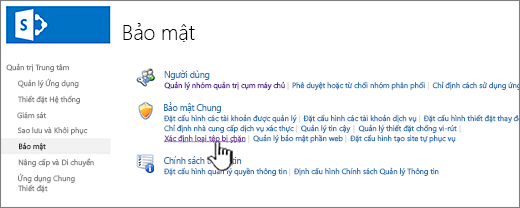
-
Để thay đổi ứng dụng web, hãy bấm vào nối kết bên cạnh Ứng dụng Web: và sau đó bấm Thay đổi Ứng dụng Web.
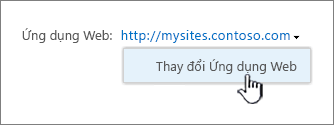
Trong hộp thoại Chọn Ứng dụng Web, bấm vào một ứng dụng.
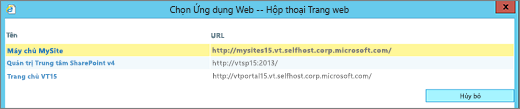
-
Trên trang Loại Tệp bị Chặn, hãy thực hiện một trong các bước sau:
Để thêm tệp cần chặn, hãy nhập phần mở rộng tệp (với khoảng thời gian), mỗi dòng một dòng.
Để ngừng chặn một tệp, hãy chọn phần mở rộng tệp và nhấn phím Del.
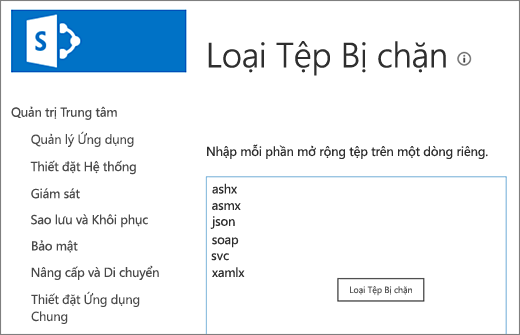
Nếu bạn vô tình xóa tệp sai, hãy nhấn CTRL + Z để hoàn tác.
Lưu ý: Bạn không cần phải nhập phần mở rộng tên tệp trong danh sách theo thứ tự bảng chữ cái. Lần tiếp theo khi bạn mở danh sách, phần mở rộng tên tệp mà bạn đã thêm vào sẽ được sắp xếp đúng theo thứ tự bảng chữ cái.
-
Bấm vào OK.
Có một số loại tệp mà bạn không thể tải lên danh sách hay thư viện trên máy tính và SharePoint Server 2013 tệp SharePoint Server 2010. Theo mặc định, SharePoint chặn các loại tệp này. Ví dụ: nếu .asp nằm trong danh sách phần mở rộng tệp bị chặn, một tệp có tên là "newpage.asp" sẽ bị chặn.
Các biến thể của phần mở rộng tệp cũng bị chặn. Danh sách sau đây hiển thị các cách khác nhau đại diện cho cùng một tệp, tất cả các mục này đều bị chặn nếu phần mở rộng .hta nằm trong danh sách phần mở rộng tệp bị chặn.
-
filename.hta
-
filename.hta.
-
filename.hta. {3050F4D8-98B5-11CF-BB82-00AA00BDCE0B}
-
filename.hta::$DATA
Lưu ý: Những danh sách này là các tệp tiêu chuẩn được SharePoint chặn. Người quản trị có thể thêm nhiều loại tệp khác để chặn. Nếu bạn thấy các loại tệp không được liệt kê ở đây nhưng bị chặn, hãy nói chuyện với người quản SharePoint quản lý của bạn.
Loại tệp bị chặn cho SharePoint Foundation cũng như SharePoint Server 2013 và SharePoint Server 2010
Đối với việc triển khai tại cơ sở của SharePoint Foundation hoặc SharePoint Server 2013 và SharePoint Server 2010, người quản trị máy chủ có thể thêm hoặc loại bỏ các loại tệp khỏi danh sách các loại tệp bị chặn. Để biết thêm thông tin về cách làm việc với các loại tệp bị chặn cho SharePoint Server site của bạn, hãy xem một trong các bài viết sau đây, tùy thuộc vào phiên bản SharePoint bạn có:
Các loại tệp sau đây bị chặn theo mặc định trong triển khai tại chỗ của SharePoint.
|
Phần mở rộng tệp |
Loại tệp |
|---|---|
|
.ade |
Dự án Microsoft Access rộng |
|
.adp |
Dự án Microsoft Access |
|
.asa |
Tệp khai báo ASP |
|
.ashx |
ASP.NET Tệp bộ xử lý web. Bộ xử lý Web là mô-đun phần mềm xử lý các yêu cầu HTTP thô mà người ASP.NET. |
|
.asmx |
ASP.NET Tệp nguồn Dịch vụ Web |
|
.asp |
Trang Active Server |
|
.bas |
Microsoft Visual Basic mô-đun lớp học |
|
.bat |
Batch file |
|
.cdx |
Chỉ mục kết hợp |
|
.cer |
Tệp chứng chỉ |
|
.chm |
Tệp Trợ giúp HTML được biên dịch |
|
.class |
Tệp lớp Java |
|
.cmd |
Tập lệnh lệnh Microsoft Windows NT |
|
.com |
Chương trình Microsoft MS-DOS |
|
.config |
Tệp cấu hình |
|
.cnt |
Tệp Nội dung Trợ giúp |
|
.cpl |
Phần mở rộng của Panel Điều khiển |
|
.crt |
Chứng chỉ bảo mật |
|
.csh |
Tệp Script |
|
.der |
DER Certificate file |
|
.dll |
Windows viện nối kết động |
|
.exe |
Tệp thực thi |
|
.fxp |
Chương trình biên soạn Microsoft Visual FoxPro |
|
.gadget |
Windows Tiện ích |
|
.grp |
Tệp nhóm SmarterMail |
|
.hlp |
Tệp trợ giúp |
|
.hpj |
Tệp Hình ảnh Đối tượng Ảnh Hemera |
|
.hta |
Chương trình HTML |
|
.htr |
Tệp Script |
|
.htw |
Tài liệu HTML |
|
.ida |
Dịch vụ Thông tin Internet tệp |
|
.idc |
Tệp đường kết nối cơ sở dữ liệu Internet |
|
.idq |
Tệp truy vấn dữ liệu Internet |
|
.ins |
Dịch vụ Đặt tên Internet |
|
.isp |
Thiết đặt Liên lạc Internet |
|
.its |
Tệp Tập Tài liệu Internet |
|
.jse |
JScript Tệp script được mã hóa |
|
.json |
Tệp Ký hiệu Đối tượng JavaScript |
|
.ksh |
Korn Shell script file |
|
.lnk |
Lối tắt |
|
.mad |
Lối tắt |
|
.maf |
Lối tắt |
|
.mag |
Lối tắt |
|
.mam |
Lối tắt |
|
.maq |
Lối tắt |
|
.mar |
Lối tắt |
|
.mas |
Thủ tục đã lưu trữ của Microsoft Access |
|
.mat |
Lối tắt |
|
.mau |
Lối tắt |
|
.mav |
Lối tắt |
|
.maw |
Lối tắt |
|
.mcf |
Định dạng Bộ chứa Đa phương tiện |
|
.mda |
Chương trình bổ trợ Microsoft Access |
|
.mdb |
Chương trình Microsoft Access |
|
.mde |
Cơ sở dữ liệu MDE của Microsoft Access |
|
.mdt |
Tệp dữ liệu Microsoft Access |
|
.mdw |
Nhóm làm việc Microsoft Access |
|
.mdz |
Chương trình trình hướng dẫn Microsoft Access |
|
.ms-one-stub |
Microsoft OneNote stub |
|
.msc |
Tài liệu Microsoft Common Console |
|
.msh |
Trợ giúp kịch bản Trợ lý Microsoft |
|
.msh1 |
Trợ giúp kịch bản Trợ lý Microsoft |
|
.msh1xml |
Trợ giúp kịch bản Trợ lý Microsoft |
|
.msh2 |
Trợ giúp kịch bản Trợ lý Microsoft |
|
.msh2xml |
Trợ giúp kịch bản Trợ lý Microsoft |
|
.mshxml |
Trợ giúp kịch bản Trợ lý Microsoft |
|
.msi |
Gói Microsoft Windows Installer |
|
.msp |
Windows Tệp gói cập nhật chương trình cài đặt |
|
.mst |
Tệp nguồn Kiểm tra Trực quan |
|
.ops |
Microsoft Office thiết đặt hồ sơ cá nhân |
|
.pcd |
Hình ảnh CD Ảnh hoặc tập lệnh biên dịch Microsoft Visual Test |
|
.pif |
Tắt tới chương trình MS-DOS |
|
.pl |
Perl script |
|
.prf |
Tệp hệ thống |
|
.prg |
Tệp nguồn chương trình |
|
.printer |
Tệp máy in |
|
.ps1 |
Windows PowerShell Tệp lệnh ghép ngắn |
|
.ps1xml |
Windows PowerShell Hiển thị tệp cấu hình |
|
.ps2 |
Windows PowerShell Tệp lệnh ghép ngắn |
|
.ps2xml |
Windows PowerShell Hiển thị tệp cấu hình |
|
.psc1 |
Windows PowerShell Tệp bảng điều khiển |
|
.psc2 |
Windows PowerShell Tệp bảng điều khiển |
|
.pst |
Tệp thư Outlook Microsoft |
|
.reg |
Mục nhập đăng ký |
|
.rem |
ACT! tệp bảo trì cơ sở dữ liệu |
|
.scf |
Windows Tệp lệnh Explorer |
|
.scr |
Bộ bảo vệ màn hình |
|
.sct |
Tệp Script |
|
.shb |
Windows tắt |
|
.shs |
Đối tượng Shell Scrap |
|
.shtm |
Tệp HTML chứa chỉ thị phía máy chủ |
|
.shtml |
Tệp HTML chứa chỉ thị phía máy chủ |
|
.soap |
Tệp Giao thức Truy nhập Đơn giản |
|
.stm |
Tệp HTML chứa chỉ thị phía máy chủ |
|
.svc |
Windows Tệp dịch vụ của Communication Foundation (WCF) |
|
.url |
Bộ Định vị Tài nguyên Đồng nhất (lối tắt Internet) |
|
.vb |
Tệp Microsoft Visual Basic Scripting Edition (VBScript) |
|
.vbe |
Tệp Script Mã hóa VBScript |
|
.vbs |
Tệp VBScript |
|
.vsix |
Visual Studio Phần mở rộng |
|
.ws |
Windows Tệp Script |
|
.wsc |
Windows Script Component |
|
.wsf |
Windows Tệp Script |
|
.wsh |
Windows Tệp thiết đặt Script Host |
|
.xamlx |
Visual Studio Tệp dịch vụ dòng công việc |
Tên tệp có chứa các c chữ cái brace (ví dụ: tên tệp.{ doc}) sẽ tự động bị chặn.
Thêm hoặc loại bỏ tệp bị chặn để SharePoint Server 2013 và SharePoint Server 2010
Nếu bạn có quyền người quản trị nhóm, bạn có thể thêm hoặc loại bỏ các loại tệp bị chặn.
-
Mở Quản SharePoint Trung tâm Tài chính.
-
Bấm vào Bảomật , rồi bấm vào Xác định loại tệp bị chặn.
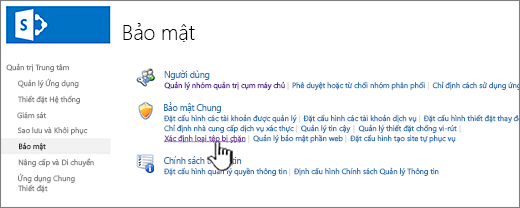
-
Để thay đổi ứng dụng web, hãy bấm vào nối kết bên cạnh Ứng dụng Web: và sau đó bấm Thay đổi Ứng dụng Web.
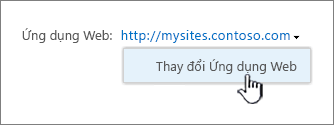
Trong hộp thoại Chọn Ứng dụng Web, bấm vào một ứng dụng.
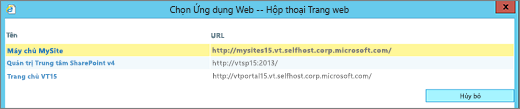
-
Trên trang Loại Tệp bị Chặn, hãy thực hiện một trong các bước sau:
Để thêm tệp cần chặn, hãy nhập phần mở rộng tệp (với khoảng thời gian), mỗi dòng một dòng.
Để ngừng chặn một tệp, hãy chọn phần mở rộng tệp và nhấn phím Del.
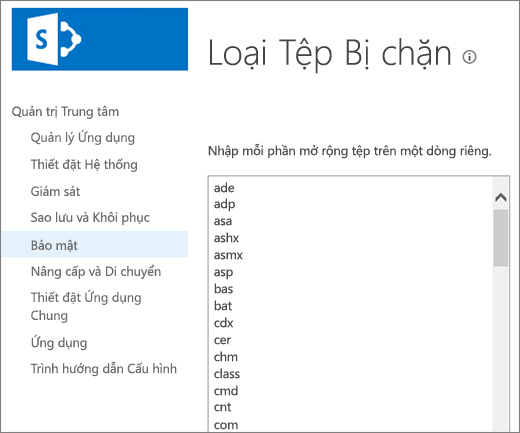
Nếu bạn vô tình xóa tệp sai, hãy nhấn CTRL + Z để hoàn tác.
Lưu ý: Bạn không cần phải nhập phần mở rộng tên tệp trong danh sách theo thứ tự bảng chữ cái. Lần tiếp theo khi bạn mở danh sách, phần mở rộng tên tệp mà bạn đã thêm vào sẽ được sắp xếp đúng theo thứ tự bảng chữ cái.
-
Bấm OK.










